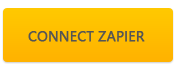Zapier - один из наиболее широко применяемых инструментов, который позволяет конечным пользователям интегрировать веб-приложения, которые они используют каждый день, и автоматизировать действия между ними.
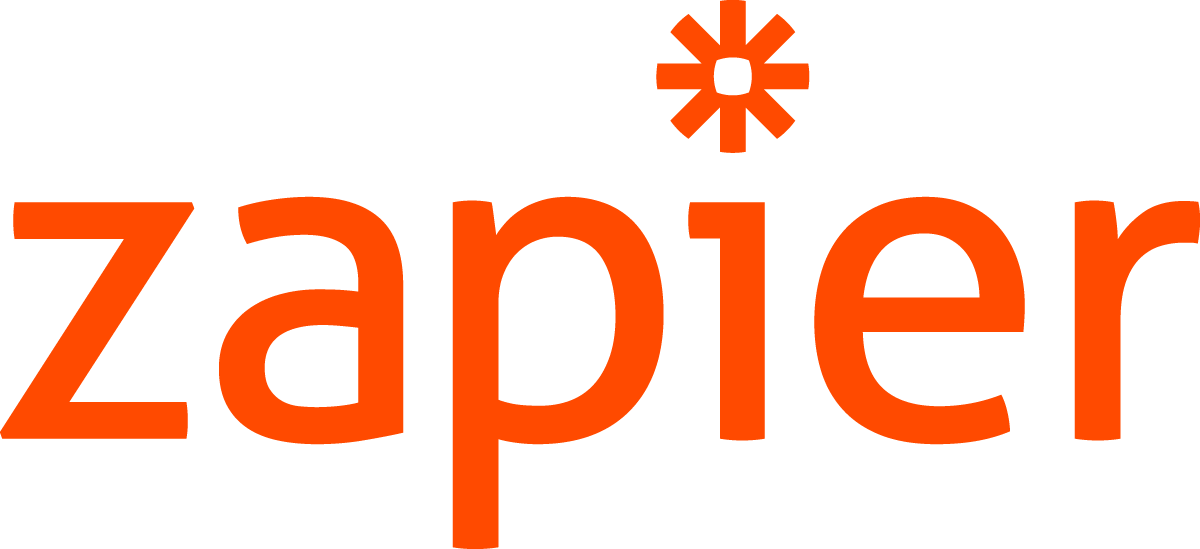
С помощью Zapier вы можете подключать и синхронизировать данные между UseResponse и популярными инструментами маркетинга, управления проектами, CRM-систем, такими как Jira, Salesforce, Slack, Trello, HipChat и т. д.
Если вам нужно добавить пользователей в Salesforce из UseResponse или зафиксировать обнаруженные ошибки в Jira при создании заявки в UseResponse, Zapier поможет вам перенести данные в сотни приложений.
Понятие Zap
Все интеграции в Zapier производятся с использованием готовых или пользовательских Zaps - небольших приложений для интеграций в Zapier. Zap выполняет автоматизацию и состоит из 2 основных компонентов: триггера и действия.
Новое событие в одном приложении (триггер) даст команду Zapier автоматически выполнить определенное действие в другом приложении.
Напомним, что вы не ограничены одним действием в рамках одного Zap.
Как подключить в UseResponse?
Чтобы создать zap-ы, которые будут связывать Use Response с другими популярными сервисами, войдите в свою учетную запись Zapier и привяжите аккаунт UseResponse.
- В Zapier из меню перейдите в раздел My Apps;
- В поисковую строку с подсказкой "Connect a new account" введите UseResponse;
- введите название домена, на котором у вас установлен UseResponse (например, https://account.useresponse.com) и API ключ вашего аккаунта UseResponse, который можно найти в Опциях на странице профиля в агентском интерейсе;
- Затем вы можете протестировать созданное соединение. Усли проверка прошла успешно, то вы можете перейти к созданию zap-а.
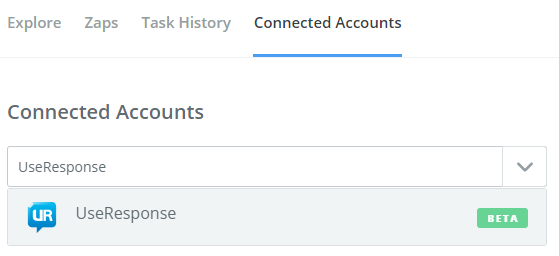
Как создать Zap?
Давайте рассмотрим пример того, как автоматизировать внесение ошибки в систему Jira при создании новой заявки в UseResponse:
- В Zapier аккаунте нажмите кнопку "Make a Zap";
- Выберите приложение, которое будет использоваться в качестве триггера (UseResponse в нашем случае);
- Из списка выберите в событиях триггера "New Ticket";
- Выберите один из подключенных аккаунтов UseResponse;
- Вы можете определить некоторые параметры фильтра для приложения триггера, например, преобразовывать заявки, созданные определенным пользователем в объекты в Jira;
- Выбрать приложение, в котором Zapier выполняет действия автоматизации (в этом примере Jira);
- Нажмите "Create Issue" в списке действий;
- Подключите ваш Jira аккаунт;
- Настройте шаблон объекта Jira, заполнив обязательные и необязательные поля в соответствии с условиями желаемой автоматизации. В нашем примере мы определяем проект Jira, в котором должна быть создана проблема, тип проблемы и сопоставляем сводку и описание проблемы Jira с заголовком и описанием заявки UseResponse
- На следующем шаге вы можете проверить, работает ли Zap. Нажмите кнопку "Test this Step", если вы получили сообщение с подтверждением того, что ваш тест прошел успешно, просто включите zap, и все готово.

Каждый раз, когда новая заявка будет создана в вашей системе UseResponse, объект с тем же названием и описанием будет автоматически создан в Jira аккаунте.
Как начать интеграцию с Zapier?
Поскольку интеграция Zapier находится в бета-версии, доступ к ней можно получить только по следующей ссылке:
Как только вы перейдете по ссылке, нажмите кнопку "Connect UseResponse to 2,000+ Apps" и войдите в систему, чтобы продолжить. Если у вас нет учетной записи Zapier, вы можете зарегистрировать бесплатный аккаунт и сразу же начать использовать интеграцию.